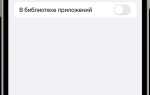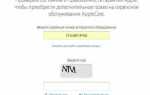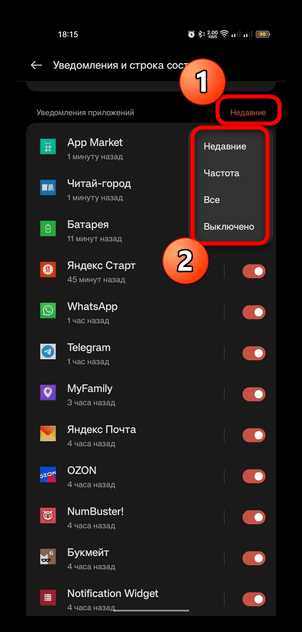
Для пользователей смартфонов Honor включение push уведомлений – это важная часть настройки устройства, позволяющая оставаться в курсе важных событий, новостей и сообщений. В отличие от стандартных уведомлений, push уведомления позволяют получать сообщения от приложений даже тогда, когда они не активны, что значительно повышает удобство использования телефона. Однако, чтобы получать такие уведомления, важно правильно настроить как систему Android, так и каждое отдельное приложение.
Первый шаг: проверка настроек уведомлений в настройках Android. Для этого откройте раздел «Настройки» вашего устройства, выберите «Программы» и перейдите в «Уведомления». Здесь вы сможете включить или отключить уведомления для каждой из установленных программ. Убедитесь, что для нужных приложений уведомления активированы.
Второй шаг: настройка приложения. Многие популярные приложения, такие как мессенджеры или социальные сети, требуют дополнительных разрешений для отправки push уведомлений. Зайдите в настройки каждого из таких приложений, найдите раздел уведомлений и включите нужные вам опции, например, получение сообщений или уведомлений о новых событиях.
Третий шаг: проверка режима энергосбережения. На смартфонах Honor часто используются агрессивные режимы энергосбережения, которые могут блокировать уведомления, чтобы экономить батарею. В разделе «Аккумулятор» отключите ограничения для приложений, от которых вы хотите получать уведомления, чтобы не пропустить важную информацию.
Следуя этим простым шагам, вы сможете настроить push уведомления на своем устройстве Honor и быть всегда в курсе самых важных событий и обновлений.
Проверка настроек уведомлений на смартфоне Honor
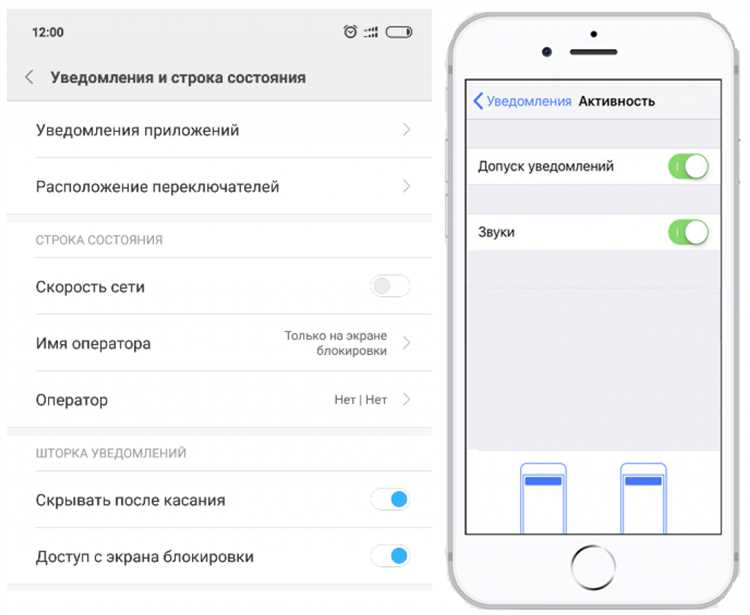
Для правильной работы push-уведомлений на смартфоне Honor необходимо убедиться в корректных настройках уведомлений. Вот несколько шагов, чтобы проверить и настроить эти параметры:
- Проверка разрешений для приложений: Откройте меню «Настройки» и выберите «Приложения». Перейдите в раздел «Уведомления» и убедитесь, что разрешения для получения уведомлений включены для всех нужных приложений.
- Настройка приоритетности уведомлений: В разделе «Настройки» выберите «Уведомления», а затем «Приоритет уведомлений». Вы можете настроить, какие уведомления будут отображаться на экране блокировки или в верхней панели в зависимости от важности.
- Проверка энергосбережения: Включенный режим энергосбережения может блокировать уведомления. Перейдите в «Настройки» → «Аккумулятор» и отключите энергосбережение или добавьте приложения в список исключений.
- Обновление приложений: Убедитесь, что у вас установлены последние версии приложений, так как старые версии могут не поддерживать push-уведомления. Обновите приложения через Google Play или AppGallery.
- Проверка подключения к интернету: Push-уведомления требуют стабильного подключения к сети. Проверьте доступ к Wi-Fi или мобильным данным и убедитесь, что соединение работает корректно.
- Перезагрузка устройства: Иногда проблемы с уведомлениями решаются простой перезагрузкой устройства. Это может восстановить нормальную работу всех служб уведомлений.
Выполнив эти шаги, вы сможете устранить большинство проблем с уведомлениями на смартфоне Honor и обеспечить корректную работу push-сервисов.
Настройка разрешений для приложений для получения push уведомлений
Для корректной работы push уведомлений на Android устройстве Honor необходимо предоставить приложению соответствующие разрешения. Без них система не сможет отправлять уведомления. Чтобы настроить эти разрешения, следуйте следующей инструкции.
1. Перейдите в «Настройки» вашего устройства и выберите раздел «Программы» или «Приложения».
2. В списке установленных приложений найдите то, для которого хотите настроить push уведомления.
3. Откройте настройки конкретного приложения и выберите пункт «Разрешения». Здесь будет отображаться список всех разрешений, которые требуются для корректной работы приложения.
4. Убедитесь, что включены разрешения на получение уведомлений. В некоторых случаях, если приложение запрашивает дополнительные разрешения, такие как доступ к интернету или геопозиции, активируйте их, чтобы приложение могло правильно работать с уведомлениями.
5. Для некоторых приложений может потребоваться включение дополнительных настроек в меню «Уведомления». Включите отображение уведомлений на экране блокировки, настройте звук и вибрацию в зависимости от предпочтений.
6. Если уведомления не приходят, попробуйте перезапустить устройство или приложение, а также проверьте, не отключен ли режим «Не беспокоить» или другие ограничения, которые могут блокировать уведомления.
Таким образом, настройки разрешений для push уведомлений достаточно просты, но требуют внимательности для корректной работы всех функций. Регулярно проверяйте настройки и обновляйте приложения для обеспечения стабильности уведомлений.
Включение уведомлений через настройки системы Android
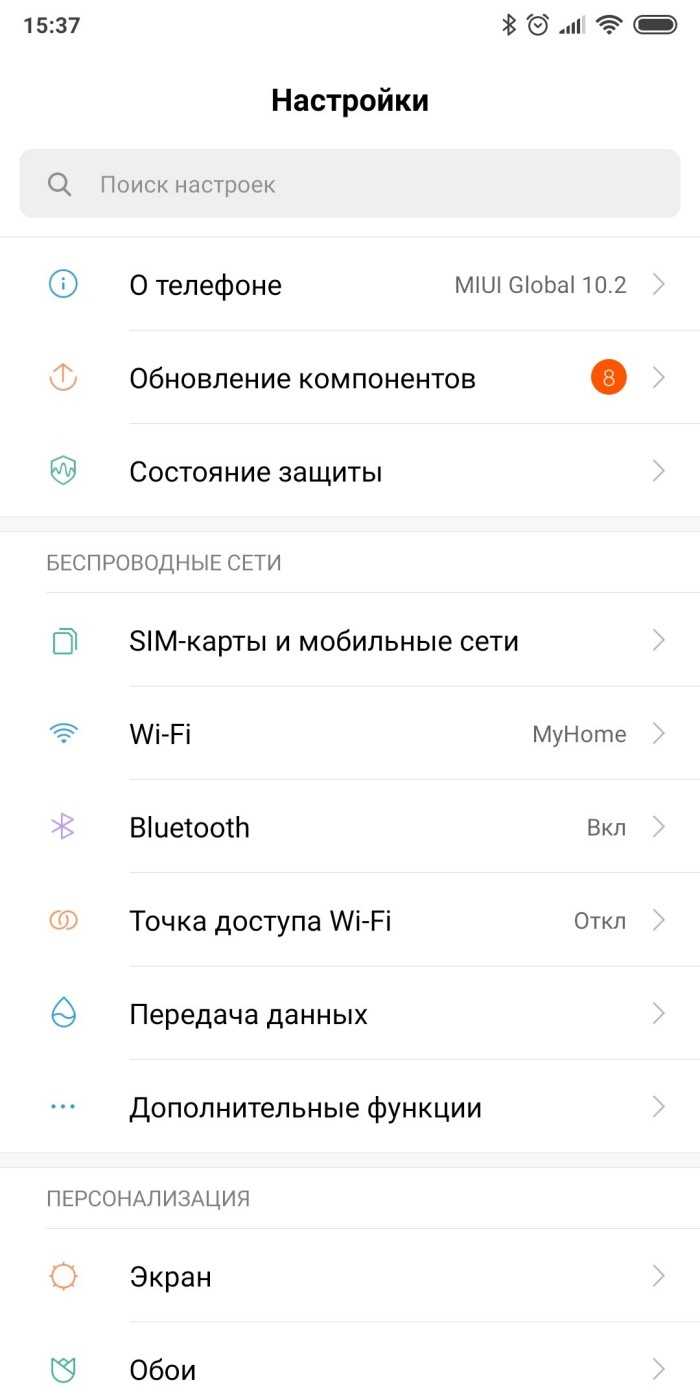
Чтобы включить push-уведомления на Android-устройстве Honor, необходимо проверить несколько параметров в настройках системы. Важно убедиться, что в разделе «Уведомления» разрешены уведомления для конкретных приложений и активированы системные уведомления.
1. Перейдите в раздел «Настройки» вашего устройства и выберите пункт «Программы» или «Программы и уведомления», в зависимости от версии Android.
2. В этом разделе выберите «Уведомления». Здесь можно включить или отключить уведомления для всех приложений или настроить их индивидуально для каждого из них.
3. Найдите приложение, для которого вы хотите активировать push-уведомления, и убедитесь, что переключатель в поле «Разрешить уведомления» включен. Это обеспечит получение уведомлений от этого приложения.
4. В настройках уведомлений также можно выбрать тип уведомлений: звуковое, визуальное уведомление или вибрация. Настройте эти параметры в соответствии с вашими предпочтениями.
5. Для приложений, использующих push-уведомления, важно разрешить использование данных в фоновом режиме. Это гарантирует, что уведомления будут поступать, даже если приложение не активно на экране.
6. Проверьте, что в разделе «Энергосбережение» или «Автономный режим» для конкретного приложения не установлен ограничитель. Он может блокировать получение уведомлений, чтобы экономить батарею.
После выполнения этих шагов ваше устройство будет получать все необходимые push-уведомления от выбранных приложений.
Решение проблем с отсутствием push уведомлений
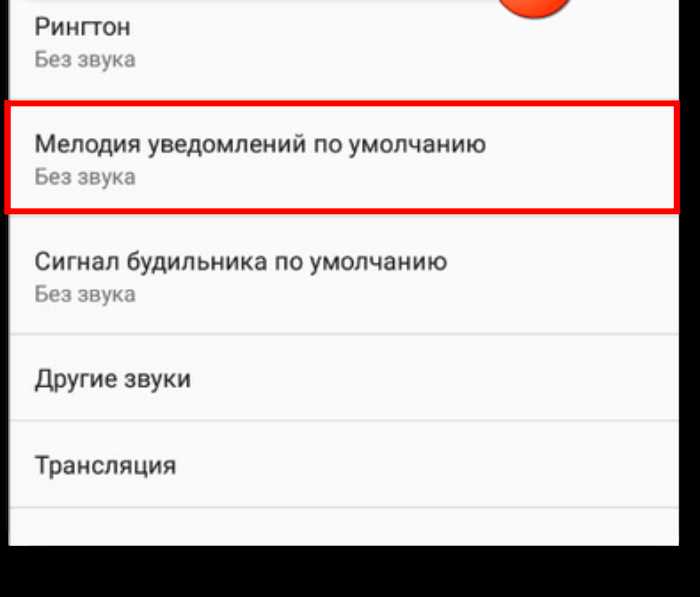
Если push уведомления не приходят на вашем Android устройстве Honor, первым шагом проверьте настройки уведомлений для конкретных приложений. Перейдите в «Настройки» → «Программы» → выберите нужное приложение и убедитесь, что разрешение на отправку уведомлений включено.
Если уведомления по-прежнему не приходят, проверьте, включен ли режим «Не беспокоить». Перейдите в «Настройки» → «Звуки и уведомления» и убедитесь, что этот режим отключен. Также проверьте, не установлены ли какие-либо блокировщики уведомлений или программы для экономии энергии, которые могут ограничивать работу фоновых процессов.
Одной из частых причин является неправильная синхронизация с сервером. Для восстановления синхронизации откройте «Настройки» → «Аккаунты» и вручную синхронизируйте ваш аккаунт с сервером, что может помочь вернуть уведомления.
Проблемы могут возникнуть и из-за неверных настроек в «Google Play». В «Настройки» → «Программы» → «Google Play», проверьте, включена ли опция получения уведомлений для обновлений приложений. Если это не помогло, удалите и переустановите проблемное приложение – иногда сбой в его работе может стать причиной отсутствия уведомлений.
Важным аспектом является версия операционной системы. Устаревшая версия Android может быть причиной проблем с получением уведомлений. Обновите систему до последней версии, зайдя в «Настройки» → «Обновление ПО». Это обеспечит исправление багов и улучшение стабильности работы уведомлений.
Если перечисленные шаги не помогли, стоит сбросить настройки сети. Для этого откройте «Настройки» → «Сеть и интернет» → «Сброс сети». Это может помочь решить проблему с интернет-соединением, которое может влиять на получение push уведомлений.
Настройка приоритетности уведомлений для важных приложений
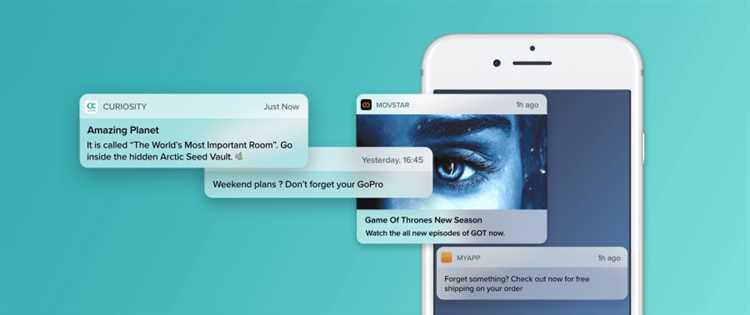
Для эффективной работы с push-уведомлениями на устройствах Android Honor важно правильно настроить приоритет уведомлений. Это позволяет выделить важные сообщения, такие как уведомления от мессенджеров или банковских приложений, и избежать засорения экрана ненужными уведомлениями.
Чтобы настроить приоритетность уведомлений, выполните следующие шаги:
1. Перейдите в Настройки и откройте раздел Приложения и уведомления.
2. Выберите пункт Уведомления. В этом меню можно управлять уведомлениями для всех установленных приложений.
3. Найдите приложение, уведомления которого вы хотите настроить, и нажмите на его название.
4. Откроется список параметров для этого приложения. Включите Приоритетные уведомления, если хотите, чтобы они отображались в верхней части экрана и без звука или с минимальной вибрацией.
5. Для ещё большего контроля выберите пункт Тон уведомлений и установите звуковое или визуальное выделение для этого приложения. Так вы сможете сразу отличать важные уведомления от менее значимых.
6. Некоторые приложения, такие как мессенджеры, позволяют настроить вибрацию или отображение на экране блокировки. Эти параметры полезны для важной информации, которую не стоит пропустить.
Для увеличения точности настроек, также рекомендуется использовать функцию Не беспокоить для автоматического управления уведомлениями в определённое время. Это поможет вам не отвлекаться в моменты, когда это особенно важно, и при этом не упустить критически важные уведомления.
Использование режима энергосбережения и его влияние на push уведомления

Включение режима энергосбережения на Android-устройствах, включая Honor, значительно снижает потребление энергии, но при этом может повлиять на получение push уведомлений. Этот режим ограничивает активность фоновых процессов, что может затруднить или полностью остановить получение уведомлений в реальном времени.
Когда включен режим энергосбережения, система ограничивает работу фоновых приложений и сервисов, таких как синхронизация почты, обновления приложений и получение уведомлений. Это может привести к задержкам в доставке push уведомлений или их отсутствию. Чтобы минимизировать эти проблемы, необходимо настроить исключения для важных приложений.
Для того чтобы push уведомления продолжали поступать даже в режиме энергосбережения, выполните следующие действия:
- Перейдите в настройки устройства.
- Откройте раздел «Аккумулятор».
- Найдите и выберите «Режим энергосбережения».
- Включите или отключите ограничения для конкретных приложений, которые должны получать уведомления.
- Убедитесь, что для важных приложений, таких как мессенджеры и почтовые сервисы, исключения из режима энергосбережения активированы.
Кроме того, стоит обратить внимание на возможность настройки уведомлений внутри самого приложения, чтобы оно могло обрабатывать их в фоновом режиме даже при включенном энергосбережении. Например, для WhatsApp или Telegram нужно разрешить фоновую синхронизацию и уведомления в настройках приложений.
В некоторых случаях поможет отключение автоматического режима энергосбережения или использование более гибких режимов, таких как «умный режим», который автоматически регулирует энергопотребление в зависимости от текущих нужд системы. Однако, стоит помнить, что постоянное использование режимов с ограничением фоновой активности может существенно сократить срок службы батареи, что стоит учитывать при принятии решений.